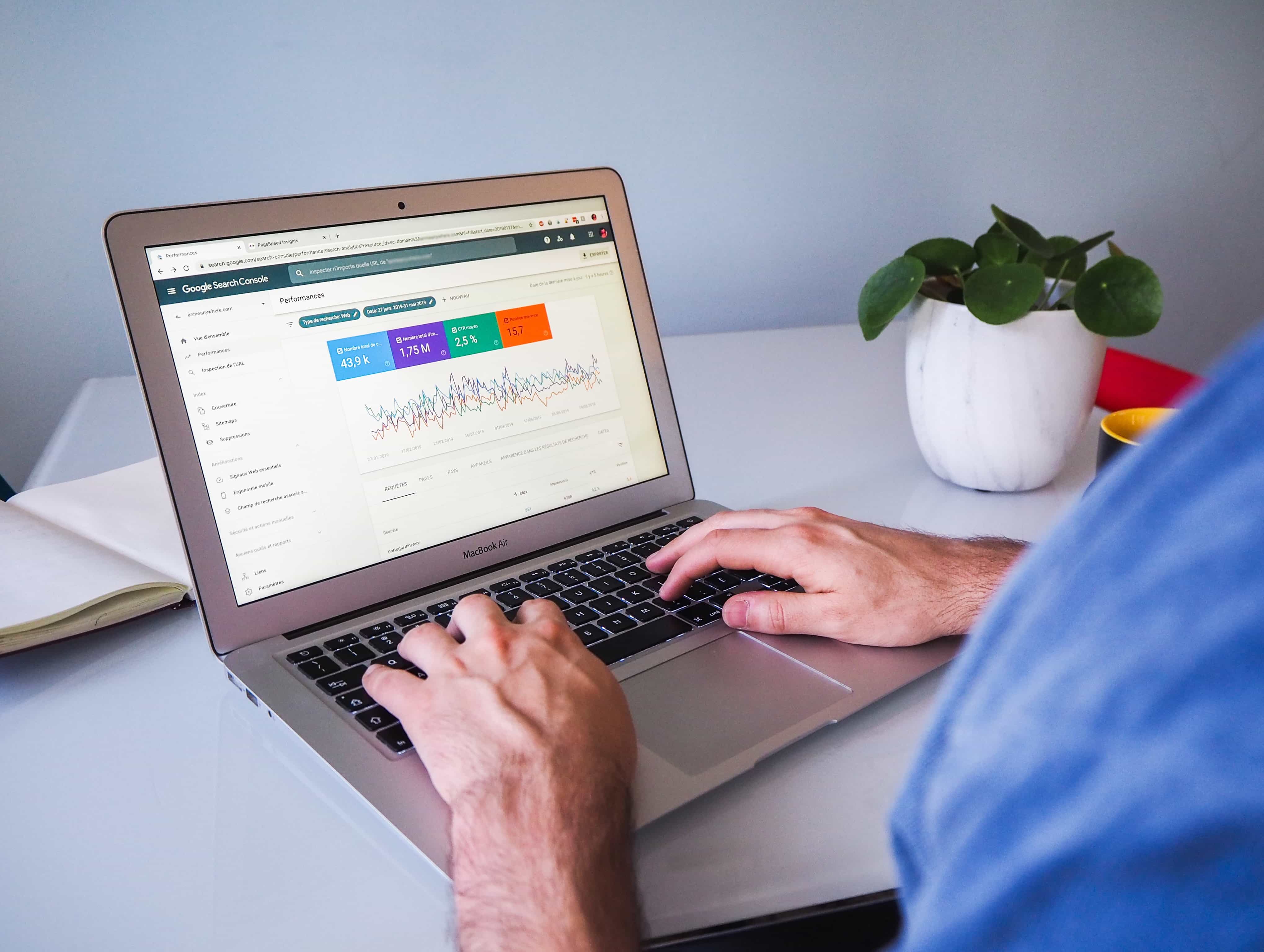10 Tips Terbukti dan Teruji untuk Memperpanjang Masa Pakai Baterai di Android
Menderita masa pakai baterai yang buruk di Android? Ikuti tips ini untuk mendapatkan lebih banyak jus dari baterai perangkat Android Anda.
Untuk saat ini tugas dari smartphone lebih menuntut dari sebelumnya. Dan untuk mengakomodasi kebutuhan yang berkembang, prosesor menjadi lebih kuat dan layar menjadi lebih besar.
 |
| Foto oleh Ron Lach dari Pexels |
Sayangnya, baterai lithium-ion belum membuat banyak kemajuan. Hal tersebut membuat Anda hanya mengandalkan perangkat lunak untuk daya tahan yang lebih tahan lama kecuali Anda ingin meningkatkan ke ponsel dengan masa pakai baterai maksimum.
Berikut adalah beberapa tips praktis untuk meningkatkan masa pakai baterai di ponsel Android.
1. Kendalikan Lokasi Anda
Cara paling drastis untuk meningkatkan masa pakai baterai ponsel Anda adalah dengan mematikan fungsi GPS sepenuhnya. Namun, pada kenyataannya, itu biasanya tidak praktis. Oleh karena itu, saya sarankan untuk mengendalikan bagaimana ponsel dan aplikasi Anda menggunakan lokasi.
Sebagai permulaan, kecuali Anda memiliki navigasi aktif di aplikasi seperti Google Maps, beralih ke mode lokasi Khusus Perangkat (di Android Oreo dan versi lebih lama). Dalam hal ini, koordinat ponsel Anda hanya ditentukan melalui informasi GPS. Pada mode Hemat Baterai dan Akurasi Tinggi, ponsel ini menggunakan beberapa modul lain termasuk Wi-Fi dan Bluetooth. Hal ini dapat menghabiskan lebih banyak masa pakai baterai dan tentu saja biasanya tidak diperlukan.
Buka Pengaturan > Keamanan lokasi > Lokasi untuk beralih opsi ini. Jika Anda menggunakan Android Pie, Anda harus mengubah opsi yang berbeda. Kunjungi Pengaturan > Keamanan lokasi > Lokasi > Pemindaian > Lanjutan dan Anda dapat menonaktifkan pemindaian Wi-Fi dan pemindaian Bluetooth.
Selain itu, Anda harus mencabut izin lokasi untuk aplikasi yang tidak selalu membutuhkannya. Itu menghalangi mereka menggunakan lokasi Anda di latar belakang. Anda dapat melakukannya dengan menuju ke Pengaturan > Aplikasi pemberitahuan > izin Aplikasi > Tingkat Lanjut.
2. Beralih Ke Tema Gelap
Jika ponsel Anda memiliki layar OLED, beralih ke tema gelap membantu menghemat baterai. Karena layar OLED dapat menonaktifkan piksel individu, latar belakang dengan warna hitam pekat memungkinkan mereka untuk mengkonsumsi lebih sedikit daya.
Anda dapat mengambil keuntungan dari ini dalam banyak cara. Anda dapat mulai dengan menerapkan wallpaper gelap, memungkinkan tema gelap di seluruh sistem jika ponsel Anda memilikinya, dan mengaktifkan mode malam pada aplikasi yang kompatibel seperti Twitter, Pocket, dan banyak lagi.
3. Nonaktifkan Piksel Layar Secara Manual
Apabila Anda tidak merasa nyaman dengan menggunakan gradien yang terlalu gelap, Anda juga bisa mematikan piksel dengan manual, yang mana melalui aplikasi pihak ketiga yang disebut Pixoff. Aplikasi ini juga dapat menggunakan salah satu dari beberapa pola grid yang tersedia untuk dengan cepat, misalnya, menonaktifkan setengah dari piksel.
Kecuali Anda menonton film atau mengkonsumsi konten lain dalam HD, Anda tidak akan melihat banyak penurunan kualitas, terutama jika Anda memiliki layar 1080p atau lebih tinggi. Beberapa produsen seperti Samsung juga menyertakan pengaturan yang memungkinkan Anda mengurangi resolusi layar.
4. Matikan Wi-Fi Otomatis
Sejak pembaruan Oreo, Android hadir dengan fitur yang terus mencari jaringan Wi-Fi terbuka bahkan ketika Anda menonaktifkan Wi-Fi. Untuk mematikannya, buka Pengaturan > Jaringan > Wi-Fi. Di bawah preferensi Wi-Fi, hapus centang opsi Aktifkan Wi-Fi secara otomatis.
5. Batasi Aplikasi Yang Sedang Berjalan di Latar Belakang
Sebagian besar aplikasi yang Anda gunakan aktif bahkan setelah Anda keluar darinya. Di situlah alat baterai khusus aplikasi Android masuk.
Dengan sakelar sederhana, Anda dapat sepenuhnya membatasi aplikasi untuk mengakses baterai di latar belakang. Temukan ini di Pengaturan > Aplikasi Pemberitahuan dan di sana, di dalam halaman aplikasi tertentu, ketuk Pembatasan > Baterai > Lanjutan.
Jika Anda memiliki ponsel yang lebih lama, Anda juga dapat mencoba aplikasi pihak ketiga bernama Greenify. Ini secara otomatis menghentikan aplikasi dari mengkonsumsi sumber daya di latar belakang. Namun, saya sarankan menggunakan fitur asli pada perangkat modern karena umumnya bekerja lebih baik daripada solusi pihak ketiga.
6. Mengelola Akses Data Latar Belakang untuk Setiap Aplikasi
Demikian pula, Anda dapat memotong akses data untuk aplikasi yang menurut Anda tidak harus menggunakannya di latar belakang. Untuk mencapai pengaturan ini, ikuti langkah-langkah di #5 di atas tetapi alih-alih Baterai, pilih Penggunaan Data.
7. Memantau Aplikasi Yang Berperilaku Buruk
Masa pakai baterai Anda dapat berdampak besar jika aplikasi tidak berfungsi seperti yang seharusnya. Ini bisa disebabkan oleh apa pun dari bug hingga fitur latar belakang agresif yang disengaja. Anda dapat memeriksa ini dengan menuju ke Pengaturan > Menu > Baterai > Penggunaan Baterai untuk melihat aplikasi mana yang telah menghabiskan sebagian besar darinya.
Jika ada aplikasi yang tidak banyak Anda gunakan, Anda harus menghapus instalannya dan memantau baterai selama sehari untuk melihat apakah itu membaik. Anda juga dapat menutup paksa aplikasi dan mencobanya lagi. Jika tidak ada yang terbukti berguna, singkirkan dan beralih ke alternatif. Dan pastikan Anda tidak memiliki pembunuh baterai Android terburuk di ponsel Anda.
8. Beralih ke Aplikasi Web Ringan atau Progresif
Metode bagus lainnya yang tidak memerlukan banyak pengorbanan dan masih memperpanjang masa pakai baterai ponsel Anda adalah beralih ke aplikasi web ringan atau progresif. Ini adalah versi aplikasi slimmed-down yang tersedia di browser. Perusahaan menawarkan mereka untuk membuat pengalaman lebih baik pada ponsel yang kurang bertenaga. Mereka mengambil lebih sedikit sumber daya, tetapi Anda tidak akan kehilangan banyak.
9. Nonaktifkan Asisten Google
Meskipun Asisten Google adalah alat yang berguna untuk bersenang-senang dan bekerja, itu juga salah satu fitur Android yang terus-menerus melahap energi ponsel Anda. Ini mendengarkan perintah bangun, menghubungkan ke lokasi Anda untuk langsung mengambil hasil kontekstual, dan banyak lagi. Jika Anda tidak terlalu bergantung pada Asisten Google, yang terbaik adalah menutupnya.
Tidak mengherankan, Google belum membuat peralihan Asisten mudah dijangkau. Anda harus melompat melalui beberapa lingkaran untuk menemukannya. Pertama, masuk ke aplikasi Google dan tekan tab Lainnya. Di sana, ketuk Pengaturan dan di bawah header Asisten Google, ketuk Pengaturan lagi. Kemudian, pilih tab Asisten dan di sana, tekan nama ponsel Anda yang ada di bagian bawah daftar. Nonaktifkan opsi Asisten Google dan Anda selesai.
10. Sinkronkan Pengaturan
Notifikasi itu penting. Tetapi jika Anda menemukan mereka mengganggu dan membenci aliran ping yang terus-menerus, Anda harus mencoba menonaktifkan sinkronisasi otomatis sama sekali. Maka dengan begitu, Anda hanya akan melihat konten baru saja saat membuka aplikasi serta dapat menyegarkannya secara manual.
Karena aplikasi tidak akan terus-menerus menyegarkan diri di latar belakang untuk memberi Anda informasi baru, ini dapat menghemat banyak masa pakai baterai juga. Untuk menonaktifkan sinkronisasi otomatis, kunjungi Pengaturan > Akun dan di sana, opsi sinkronisasi data secara otomatis harus tersedia di bagian bawah. Anda juga dapat menonaktifkan sinkronisasi berdasarkan per aplikasi di sebagian besar aplikasi.
Hindari Kalibrasi Baterai di Android
Kiat-kiat di atas tidak menjamin peningkatan masa pakai baterai. Dan bahkan jika mereka terbukti membantu, ada kemungkinan besar Anda tidak akan menghasilkan banyak jus tambahan.
Anda mungkin masih tidak puas dengan masa pakai baterai ponsel Anda yang dihasilkan, tetapi apa pun yang Anda lakukan, jangan repot-repot dengan kalibrasi baterai Android. Sebagai gantinya, otomatiskan ponsel Android Anda untuk masa pakai baterai yang lebih baik.